- Outeur Jason Gerald [email protected].
- Public 2023-12-16 10:50.
- Laas verander 2025-01-23 12:05.
Hierdie wikiHow leer u hoe u kortpaaie na Google -soekbladsye in Chrome, Firefox, Internet Explorer en Safari -blaaiers kan skep. U kan nie kortpadkortpaaie skep as u Microsoft Edge gebruik nie.
Stap
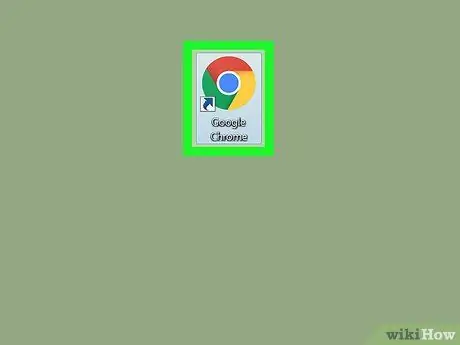
Stap 1. Maak 'n blaaier oop
U kan kortpaaie uit die meeste blaaiers skep. Microsoft Edge vergemaklik egter nie die skep van kortpaaie nie.
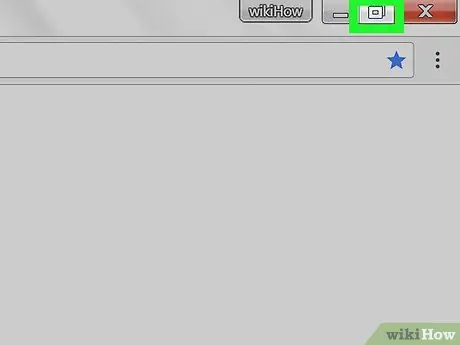
Stap 2. Indien nodig, verander die grootte van die blaaiervenster
As u blaaier in volskermmodus vertoon word, kan u die blaaiervenster na 'n kleiner grootte terugbring deur op die vierkantige ikoon in die regter boonste hoek van die venster (Windows) of op die groen sirkel-ikoon in die linkerbovenhoek van die skerm te klik (Mac) voordat u verder gaan.
U moet 'n gedeelte van die lessenaar bo, onder of aan die kant van die blaaiervenster kan sien
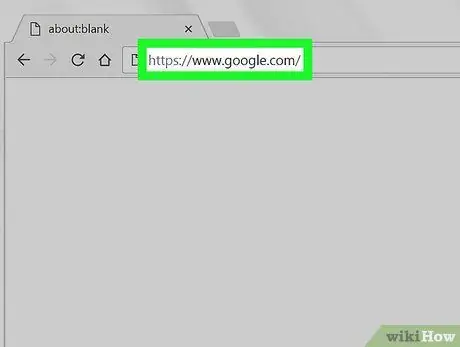
Stap 3. Tik google.com in die URL -balk bo -aan u blaaier en druk Enter of Opbrengste.
Daarna sal u die Google -soekbladsy betree.
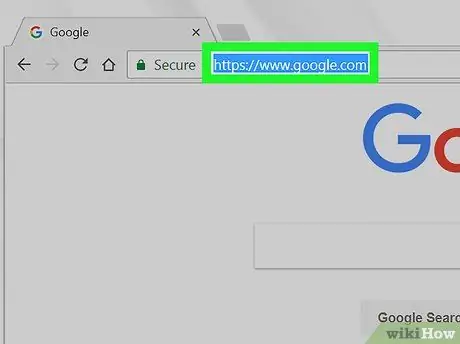
Stap 4. Boekmerk die URL
In die meeste blaaiers kan u een keer in die adresbalk bo -aan die venster op die skakel "https://www.google.com/" klik, of dit met die hand boekmerk deur op die een kant van die URL te klik en die wyser na die ander te sleep kant totdat alle adresse gekies is..
U hoef nie die URL vooraf te boekmerk as u Internet Explorer of Safari gebruik nie
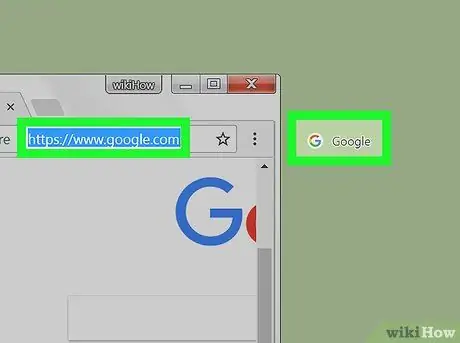
Stap 5. Sleep die URL na die lessenaar
Klik en hou op die gemerkte URL, sleep dit soos 'n lêer na die lessenaar en laat die muisknop los. Lêers wat Google.com in 'n webblaaier kan oopmaak as dit dubbelkliek, word by die tafelblad gevoeg.
- As u Internet Explorer of Safari gebruik, kan u ook op die Google -ikoon heel links in die URL -balk klik en sleep.
- Op Mac -rekenaars kan u 'n kortpad in die Dock plaas deur 'n URL in die Dock te sleep, te wag totdat 'n leë spasie verskyn, en dan die knoppie los te laat.
Wenke
- Hierdie metode werk vir alle webblaaie in die meeste blaaiers.
- In Chrome, Firefox en Internet Explorer kan u met die rechtermuisknop (of met twee vingers) op 'n leë spasie op 'n webblad klik en die opsie kies " Stoor "(of" Skep kortpad "In Internet Explorer) om die kortpad op die lessenaar te stoor.






